當前位置:首頁 > 幫助中心 > x220筆記本怎么重裝系統 新筆記本裝系統教程【圖文】
x220筆記本怎么重裝系統 新筆記本裝系統教程【圖文】
x220筆記本怎么重裝系統?很簡單,使用U盤啟動盤來安裝就可以了,它的操作基本都是中文界面,這下也不用擔心看不懂英文了。相信很多朋友都還記得之前使用光盤重裝系統,那藍色的英文界面就讓人心累了,更不要說用它來安裝系統了。接下來,就一起學習新筆記本裝系統教程圖文。
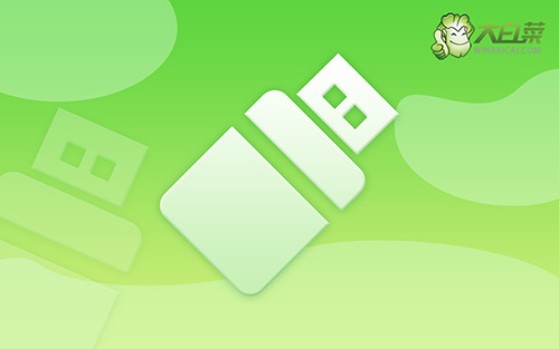
一、系統u盤安裝工具
鏡像版本: Windows 10專業版
工具軟件:大白菜u盤啟動盤制作工具(點擊紅字下載)
二、系統u盤安裝準備
1、如果你是因為電腦硬盤故障需要重裝系統,請在操作前確保硬盤沒有問題,可以先檢測壞道,再進行格式化。
2、制作U盤啟動盤,本質上就是將WinPE系統寫入u盤里面,而這種操作容易受到電腦殺毒軟件的誤判。所以實際操作前,先關閉安全殺毒軟件。
3、除了電腦、u盤之外,可靠的系統鏡像在重裝過程中也很重要。建議前往“MSDN我告訴你”進行下載,點擊左側“操作系統”展開選項,按照提示操作即可。
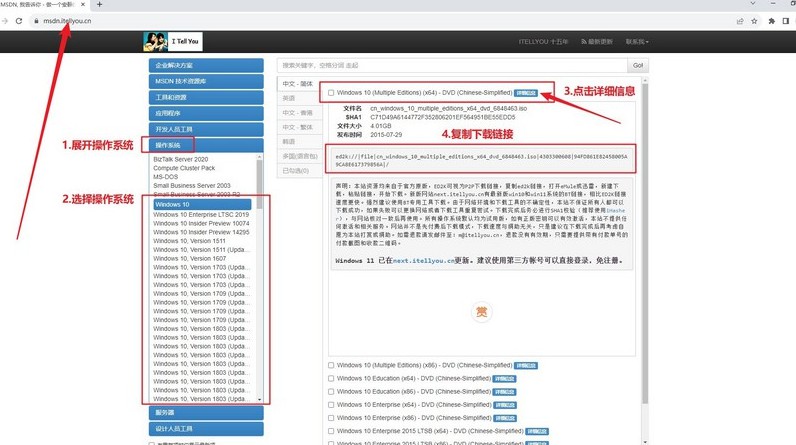
三、系統u盤安裝步驟
一、制作u盤啟動盤
1、下載大白菜U盤的啟動盤工具壓縮包,解壓后,打開軟件以備使用。
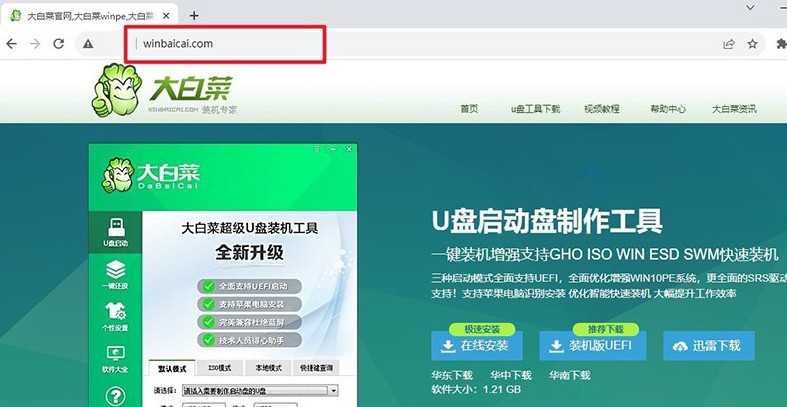
2、將u盤接入電腦之后,u盤啟動盤制作軟件會自動識別,之后默認設置進行制作即可。
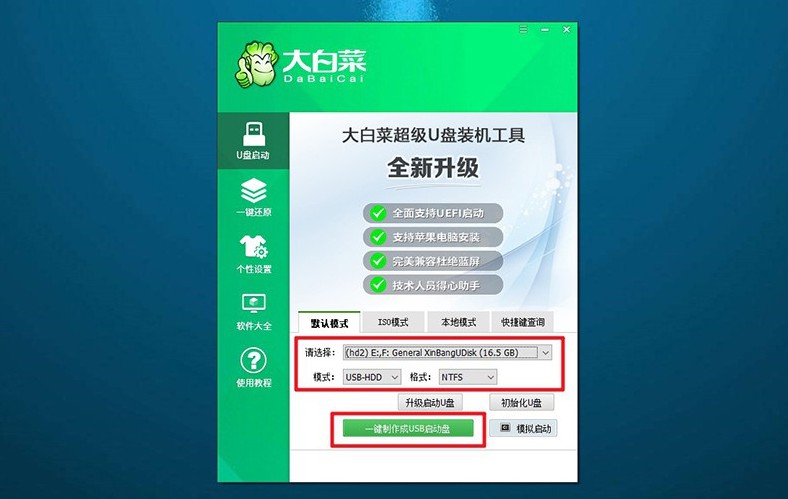
3、注意:制作U盤啟動盤會進行U盤格式化,記得先備份好U盤的原數據。
二、設置u盤啟動電腦
1、設置u盤啟動,可以通過u盤啟動快捷鍵,這里有一份U盤啟動快捷鍵表格截圖。
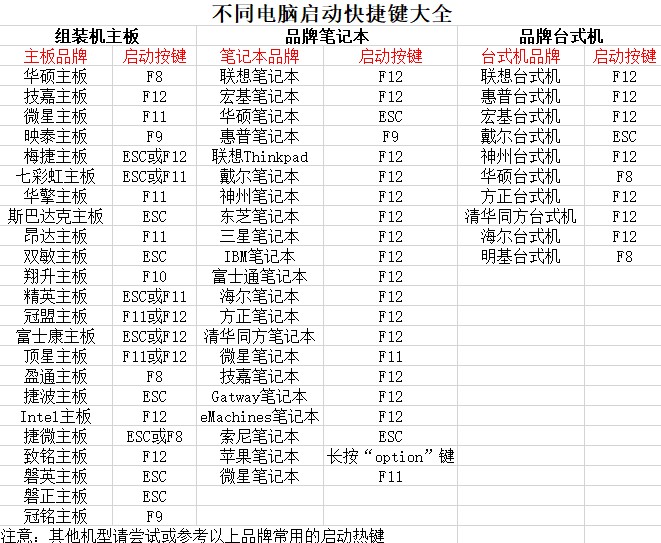
2、重啟電腦,通過U盤啟動快捷鍵進入優先啟動項設置界面,選擇U盤后按下回車鍵。
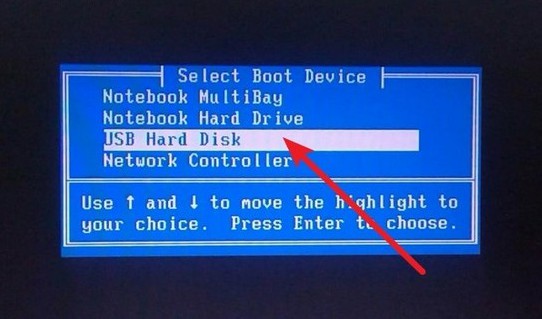
3、進入大白菜主菜單后,選擇【1】Win10X64PE選項,并按下回車即可進入重裝系統桌面。
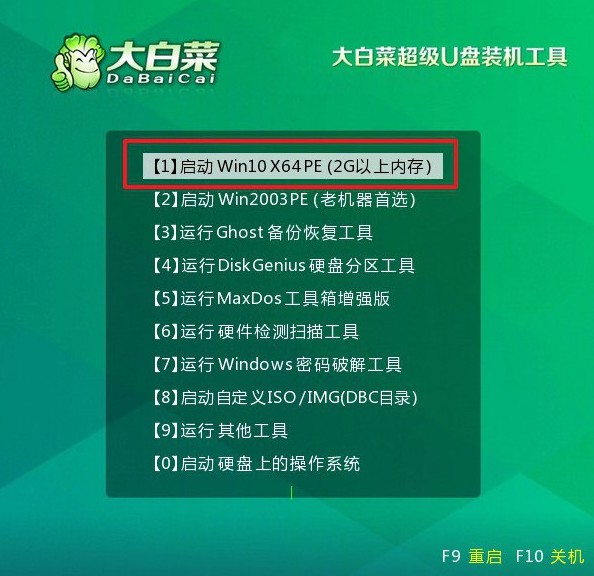
三、u盤啟動盤重裝系統
1、進入系統安裝桌面后,打開軟件,找到系統鏡像并安裝c盤,點擊“執行”。
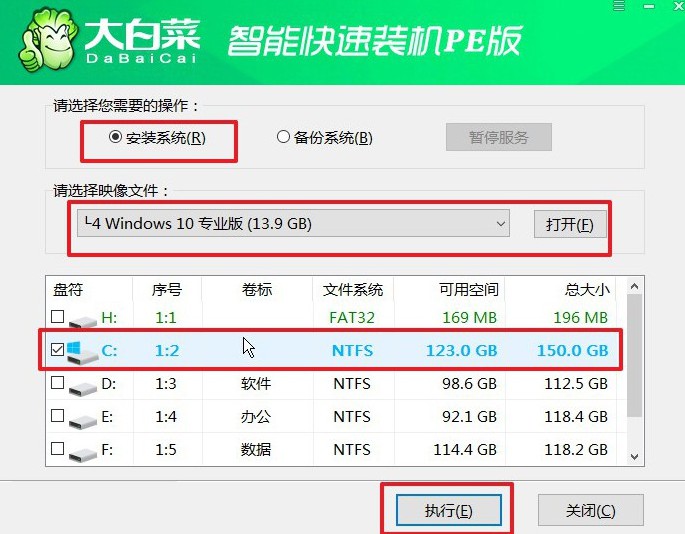
2、在安裝過程中,若出現還原設置的提示,可直接點擊“是”進行默認設置,無需額外配置。
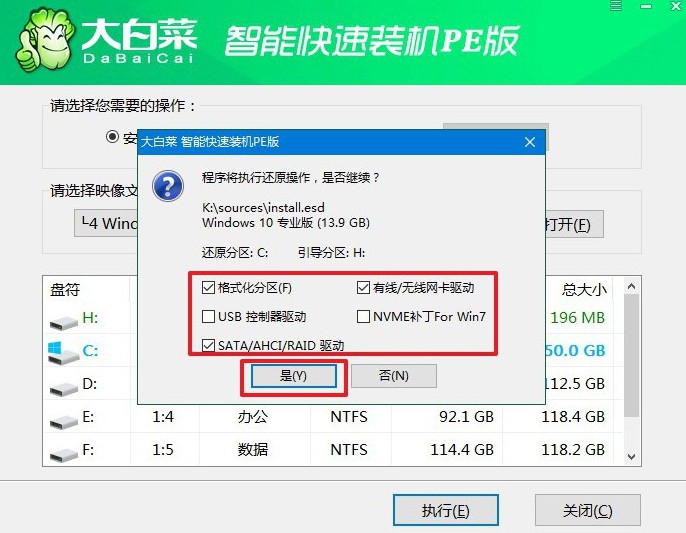
3、在進入系統部署階段后,選擇勾選“完成后重啟”選項,以便后續系統安裝順利進行。
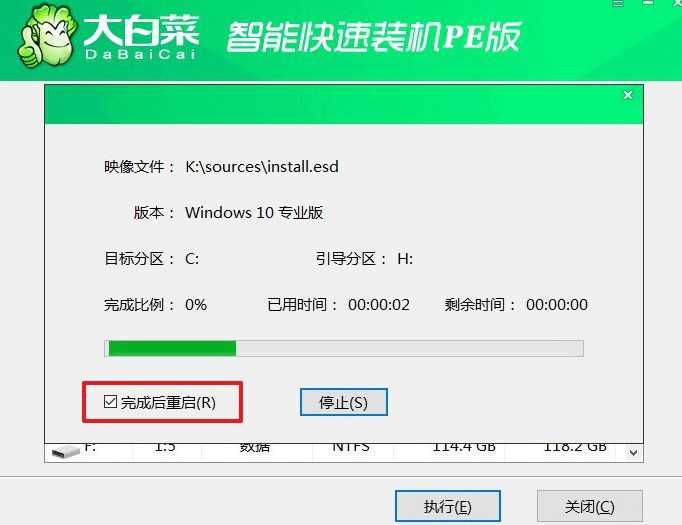
4、最后,電腦還會多次重啟,我們只需要在第一次重啟時拔出U盤啟動盤,就無需進行其他操作,等待系統安裝完成即可。

四、系統u盤安裝問題
電腦重裝系統過程中黑屏正常嗎?
如果在重裝系統的過程中出現了黑屏,可能有以下一些原因:
安裝過程出現錯誤:某些錯誤可能導致安裝過程中出現黑屏,這可能是由于安裝文件損壞、硬件兼容性問題或其他系統問題導致的。
BIOS設置問題:不正確的BIOS設置可能導致系統無法正確引導或者啟動安裝過程。
硬件故障:有時候硬件故障也可能導致黑屏問題,例如內存、硬盤或者顯卡故障。
驅動問題:某些驅動程序不兼容或者損壞可能導致黑屏問題。
如果在重裝系統過程中出現了黑屏,可以嘗試以下方法解決:
重新啟動電腦并嘗試重新啟動安裝過程。
檢查BIOS設置,確保引導順序正確,并且沒有其他不正確的設置。
檢查硬件是否正常,例如內存、硬盤、顯卡等。
嘗試使用其他的安裝介質或者重新制作安裝U盤。
如果以上方法都無法解決問題,可能需要聯系專業的技術支持或者維修人員進行進一步的診斷和修復。
總的來說,重裝系統過程中出現黑屏并不是正常現象,需要進行進一步的排查和解決。
這篇文章,就是本次新筆記本裝系統教程圖文全部內容了,不知道有沒有幫助到你呢。新筆記本其實很少會這么快出現問題,畢竟你也沒怎么用過,所以要是真出現問題的話,建議找電腦品牌客服去更換新的電腦,會更加靠譜點。

